

Verwenden Sie die Option Nach Wiederherstellungspunkten suchen, um von einem Wiederherstellungspunkt aus wiederherzustellen. Wenn Sie ein Datum für die Wiederherstellung auswählen, werden alle dazugehörigen Wiederherstellungspunkte angezeigt. Sie können die Microsoft Exchange-Datenbank für die Wiederherstellung suchen und auswählen.
Folge diesen Schritten:
a. Melden Sie sich bei Arcserve UDP an.
b. Klicken Sie auf die Registerkarte Ressourcen.
c. Wählen Sie im linken Fensterbereich Alle Knoten aus.
Alle hinzugefügten Server werden im mittleren Fensterbereich angezeigt.
d. Wählen Sie im mittleren Fensterbereich den Knoten aus, und klicken Sie auf Aktionen.
e. Klicken Sie im Drop-down-Menü Aktionen auf Wiederherstellen.
Das Dialogfeld zur Auswahl der Wiederherstellungsmethoden wird geöffnet.
Hinweis: Sie werden automatisch im Agentenknoten angemeldet, und das Dialogfeld zur Auswahl der Wiederherstellungsmethoden wird im Agentenknoten geöffnet.
a. Melden Sie sich bei Arcserve UDP Agent (Windows) an.
b. Wählen Sie auf der Startseite Wiederherstellen aus.
Das Dialogfeld zur Auswahl der Wiederherstellungsmethoden wird geöffnet.
Das Dialogfeld Nach Wiederherstellungspunkten suchen wird angezeigt.
Um anzuzeigen, dass die Datenbank zur Wiederherstellung ausgewählt wurde, wird das entsprechende Markierungskästchen grün aufgefüllt.
Hinweis: Wenn Sie nicht möchten, dass die Transaktionsprotokolldateien nach der Wiederherstellung angewendet werden, müssen Sie die Dateien vor der Wiederherstellung manuell löschen. Weitere Informationen zum manuellen Löschen von Transaktionsprotokolldateien finden Sie in der Dokumentation zu Microsoft Exchange Server.
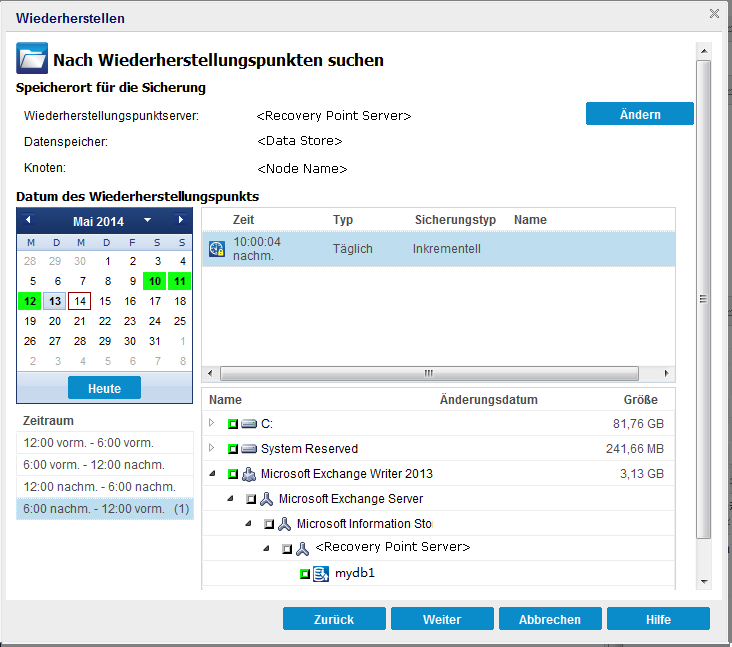
Das Dialogfeld Wiederherstellungsoptionen wird geöffnet.
|
Copyright © 2016 |
|